Nie chcesz korzystać z chmur Dropbox, Dysk Google, SkyDrive, Box bądź innych? Wolisz nie udostępniać osobom trzecim swoich plików? Nie lubisz serwisów pośredniczących? Nie ma problemu! Od teraz możesz założyć własną, prywatną chmurę i udostępniać pliki ze swojego komputera do innych urządzeń.
Usługi w chmurze nie są jedynym rozwiązaniem dla osób, które poszukują metody na zdalny dostęp do swoich plików. Nic nie stoi na przeszkodzie, abyśmy założyli własną chmurę w oparciu o swój główny komputer i udostępniali dane z PC do przeróżnych urządzeń, takich jak smartfony, tablety bądź czytniki e-booków.
Raz już pokazywaliśmy, jak można stworzyć własną chmurę przy użyciu narzędzia OwnCloud, ale jego konfiguracja była dość ciężka dla osób mniej zorientowanych technicznie. Mamy jednak rozwiązanie, które jest banalnie proste w obsłudze - Polkast.
Instalacja i konfiguracja Polkast
Polkast jest dostępny na Windowsa, Linuksa, Mac OS X, a także na urządzenia przenośne pracujące pod kontrolą Androida czy iOS. Pierwszym krokiem będzie pobranie klienta PC i zainstalowanie go na komputerze, z którego pliki będą udostępnianie. Na tym komputerze utworzymy tzw. "Homebase", czyli kolekcję domową dokumentów, zdjęć, muzyki czy filmów.
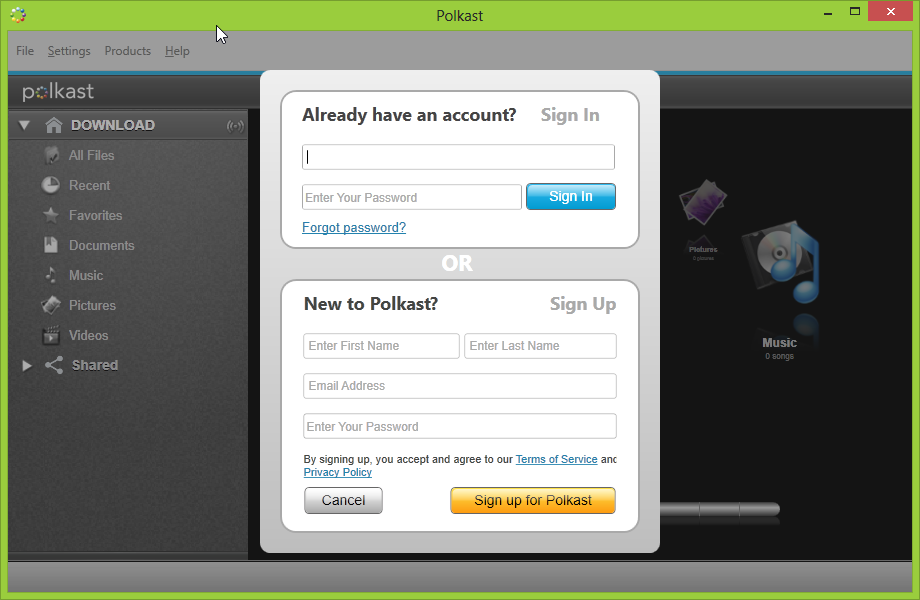
Po uruchomieniu będziemy musieli utworzyć darmowe konto. Po jego utworzeniu możemy się zalogować za pomocą adresu e-mail i hasła, a następnie rozpocząć tworzenie własnej chmury.
Po zalogowaniu wyświetli się główne okno programu z ekran, w którym możemy zarządzać swoimi plikami i katalogami do udostępnienia. Z lewej stronie znajdziemy pasek boczny, który pozwala nawigować po udostępnionych materiałach - dokumentach, muzyce, zdjęciach czy video.
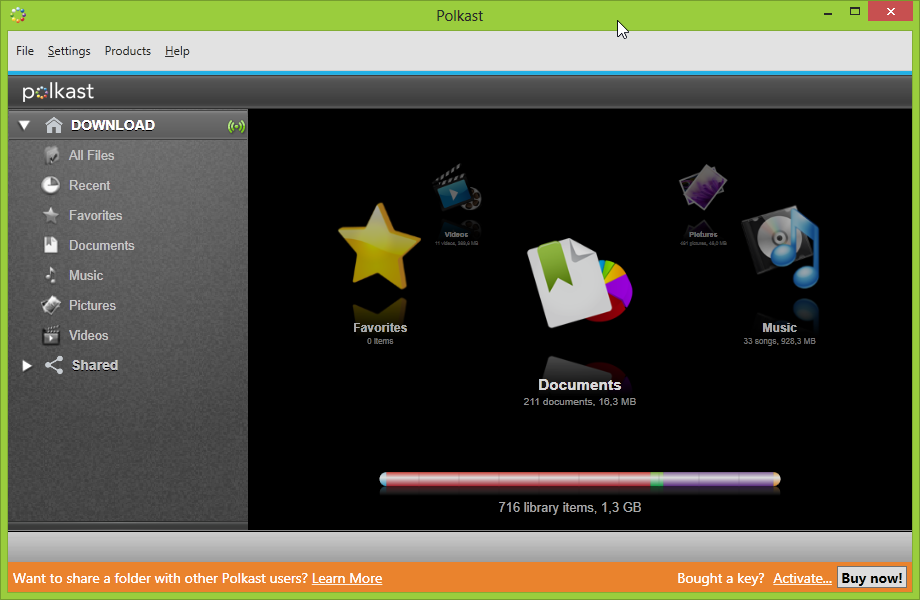
Aby udostępnić pliki należy udać się do "Settings > Manage Access". Wyświetlone zostanie okno z listą podpiętych folderów. Aby dodać jakiś katalog do listy wystarczy kliknąć w przycisk "Add" i wskazać go na dysku.
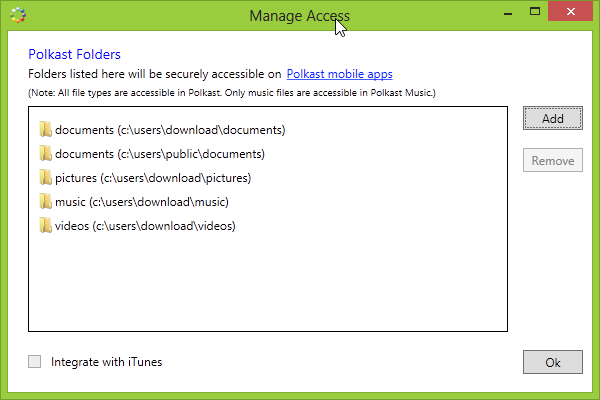
Ciekawą funkcją jest opcja "Integrate with iTunes" na samym dole okna - gdy ją zaznaczymy, to nasza biblioteka muzyczna z programu iTunes zostanie automatycznie udostępniona.
Korzystanie z Polkast na urządzeniu mobilnym
Po wybraniu folderów do udostępniana nasza prywatna usługa już działa i możemy pobrać odpowiednią aplikację. Do dyspozycji jest:
Gdy włączymy Polkast na urządzeniu mobilnym po raz pierwszy, to wyświetli się nam okno logowania. Musimy zalogować się na konto, które utworzyliśmy na komputerze, a następnie wybrać kolekcję domową, do której chcemy się przyłączyć (darmowa wersja Polkast pozwala posiadać tylko jedną kolekcję).
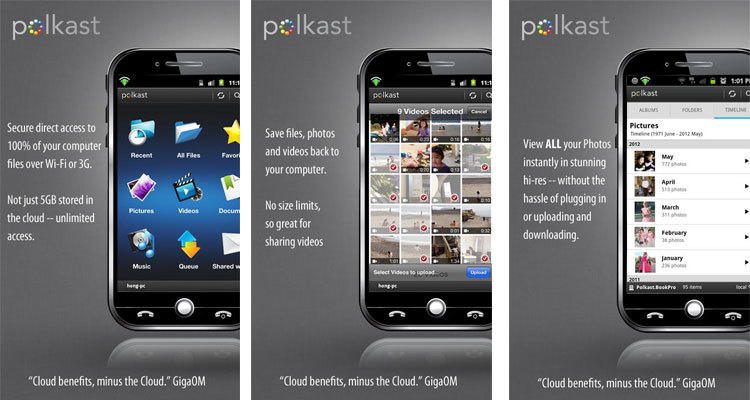
Jak już się podłączymy, to właściwie wszystko jest gotowe do użytkowania. Na głównym ekranie zauważymy siatkę ikon z kategoriami danych - możemy szybko przemieszczać się między dokumentami, zdjęciami, muzyką, filmami czy wszystkimi plikami.
Po wybraniu kategorii (np. Zdjęcia) wyświetli się lista folderów i plików. Standardowy widok menedżera plików - czysty, przyjemny i wygodny. Co więcej, możemy przełączyć się w tryb Timeline (osi czasu), który wyświetla pliki od najnowszych do najstarszych.
Z Polkasta możemy korzystać z każdego miejsca na świecie poprzez połączenie internetowe, bądź też w obrębie naszego mieszkania - wtedy możemy przyspieszyć przesyłanie plików, gdyż możliwe jest działanie Polkasta na bazie tej samej sieci Wi-Fi i transferu plików po sieci lokalnej. Jedynym warunkiem w obu przypadkach jest to, aby nasz komputer był cały czas uruchomiony.
